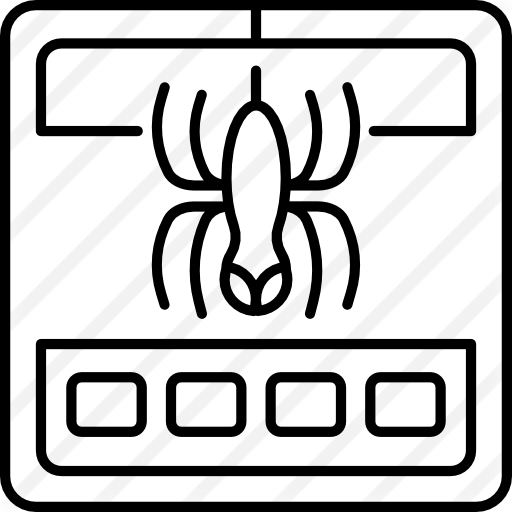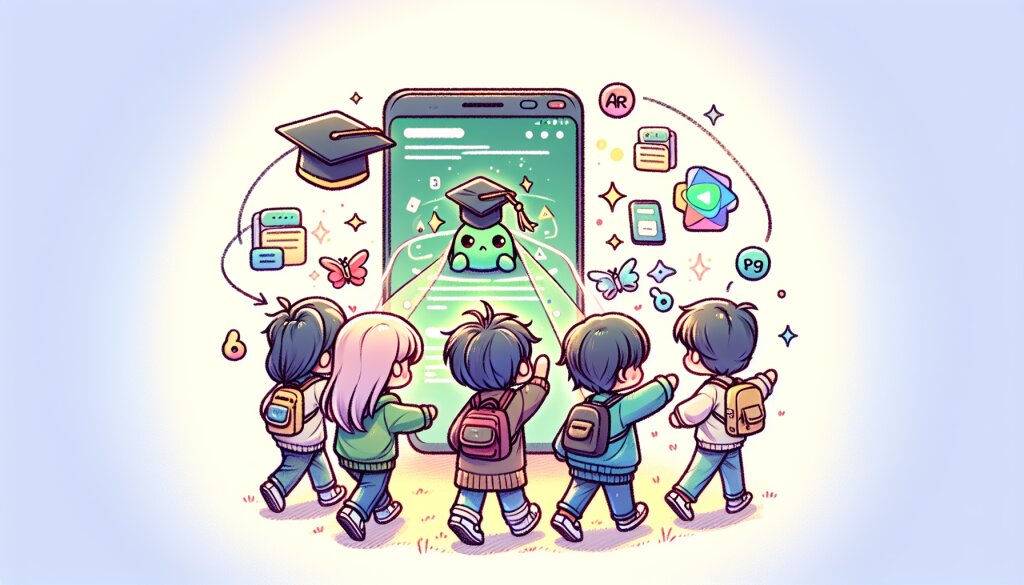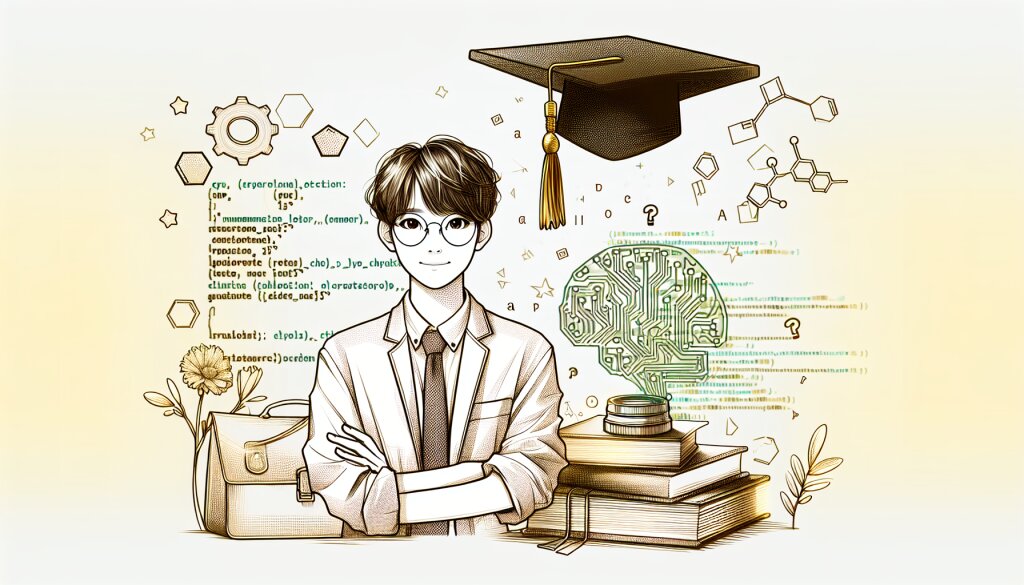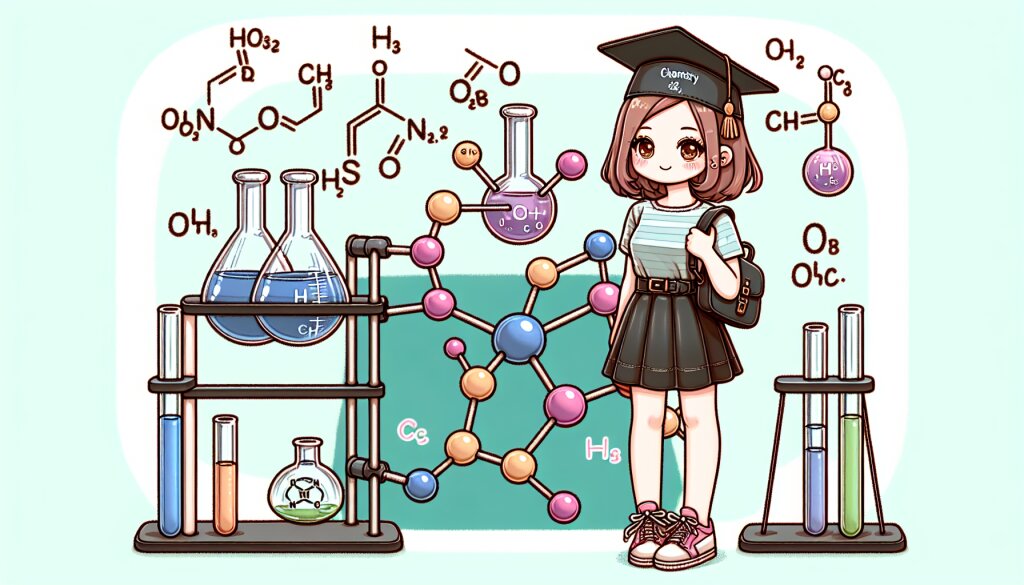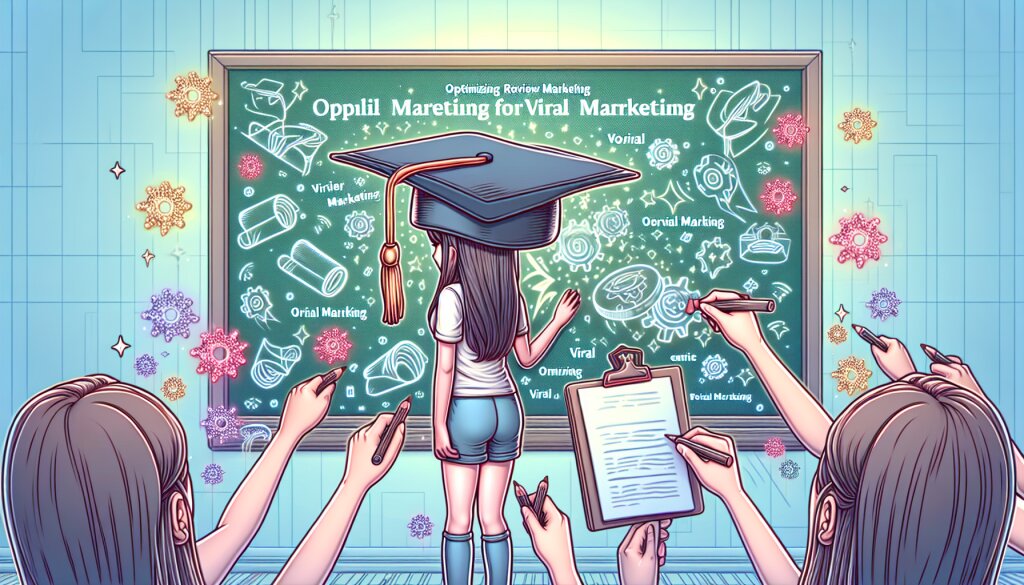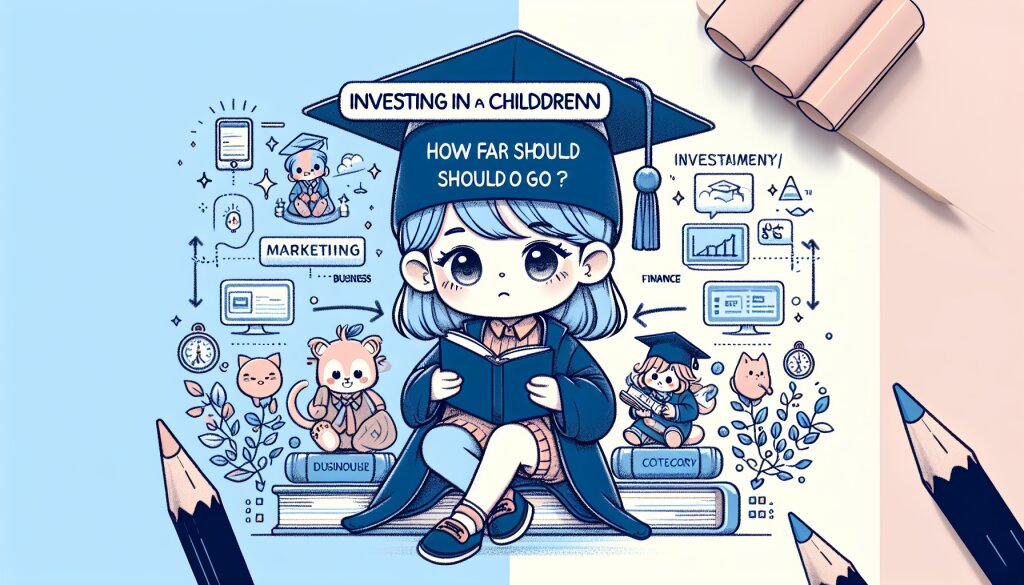VBA를 이용한 사용자 정의 데이터 암호화 시스템 🔐
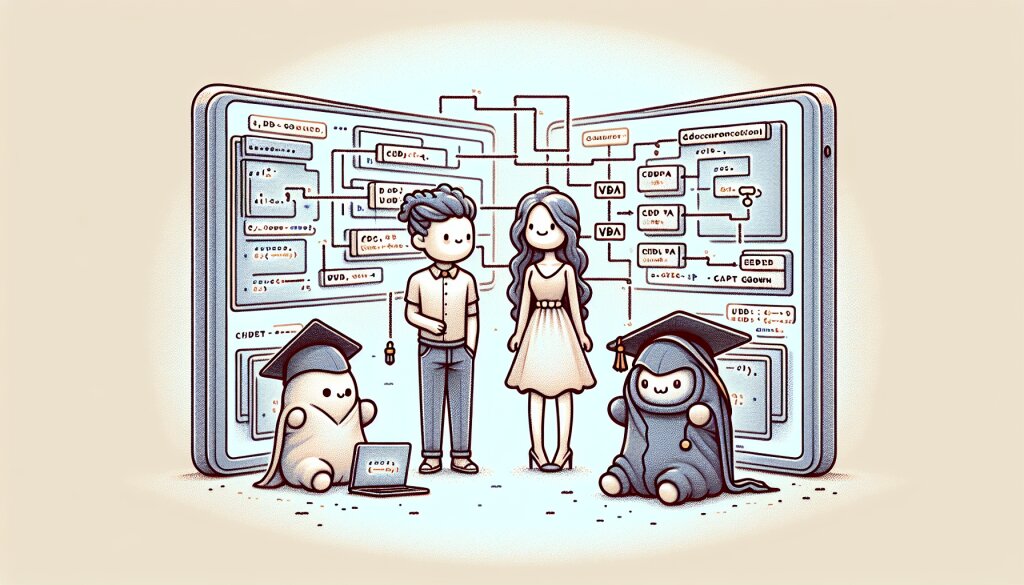
안녕하세요, 여러분! 오늘은 정말 흥미진진한 주제를 가지고 왔습니다. 바로 'VBA를 이용한 사용자 정의 데이터 암호화 시스템'에 대해 알아볼 건데요. 이 주제는 프로그램 개발 카테고리의 응용 프로그래밍 분야에 속하는 내용입니다. 😃
여러분, 혹시 데이터 보안의 중요성에 대해 들어보셨나요? 현대 사회에서 개인정보 보호는 정말 중요한 이슈입니다. 그래서 오늘은 우리가 직접 간단한 암호화 시스템을 만들어보는 시간을 가져볼 거예요. 마치 007 영화에 나오는 비밀 요원이 된 것처럼 말이죠! 🕵️♂️
이 글을 통해 여러분은 VBA(Visual Basic for Applications)라는 강력한 도구를 사용하여 나만의 암호화 시스템을 만드는 방법을 배우게 될 거예요. 어렵게 들리시나요? 걱정 마세요! 저희가 차근차근 설명해드리겠습니다. 🤗
그리고 잠깐! 여러분, 혹시 다양한 재능을 거래할 수 있는 플랫폼을 찾고 계신가요? 그렇다면 '재능넷'을 한번 방문해보세요. 프로그래밍부터 디자인, 음악까지 다양한 분야의 재능을 만나볼 수 있답니다. 우리가 오늘 배울 VBA 스킬도 재능넷에서 공유하고 거래할 수 있는 좋은 재능이 될 수 있겠죠? 😉
자, 이제 본격적으로 VBA를 이용한 사용자 정의 데이터 암호화 시스템에 대해 알아볼까요? 준비되셨나요? 그럼 출발~! 🚀
1. VBA란 무엇인가? 🤔
먼저 VBA에 대해 간단히 알아볼까요? VBA는 Visual Basic for Applications의 약자로, 마이크로소프트 오피스 제품군에 내장된 프로그래밍 언어입니다. 엑셀, 워드, 파워포인트 등에서 사용할 수 있죠.
VBA를 사용하면 반복적인 작업을 자동화하거나, 복잡한 계산을 수행하거나, 심지어 우리가 오늘 해볼 것처럼 데이터를 암호화할 수도 있어요. 마치 오피스 프로그램에 마법을 부리는 것 같지 않나요? ✨
VBA의 장점:
- 사용하기 쉽습니다. 프로그래밍 초보자도 쉽게 배울 수 있어요.
- 오피스 프로그램과 완벽하게 통합되어 있습니다.
- 강력한 자동화 기능을 제공합니다.
- 사용자 정의 기능을 만들 수 있어요.
VBA는 마치 스위스 군용 칼과 같아요. 다양한 기능을 가진 만능 도구죠. 그중에서도 우리는 오늘 VBA의 '암호화' 기능에 집중할 거예요. 흥미진진하지 않나요? 😎
이 그림을 보세요. VBA가 엑셀, 워드, 파워포인트를 모두 아우르고 있죠? 그리고 그 중심에는 '자동화(Automation)'가 있습니다. VBA의 핵심 기능이 바로 이 자동화예요. 우리가 만들 암호화 시스템도 이 자동화 기능을 활용할 거랍니다.
VBA는 단순히 프로그래밍 언어가 아니라, 오피스 프로그램을 더욱 강력하게 만드는 도구입니다. 마치 평범한 자동차에 터보 엔진을 달아주는 것과 같죠. 이제 우리의 평범한 엑셀 시트가 첨단 암호화 시스템으로 변신할 준비가 되었습니다!
자, 이제 VBA에 대해 기본적인 이해를 하셨죠? 그럼 다음 단계로 넘어가볼까요? VBA를 이용해 어떻게 데이터를 암호화할 수 있는지, 그 신비로운 세계로 여러분을 안내하겠습니다. 준비되셨나요? Let's go! 🚀
2. 데이터 암호화의 기본 개념 🔑
여러분, 혹시 비밀 편지를 주고받아 본 적 있나요? 어릴 때 친구들과 약속한 특별한 암호로 메시지를 주고받았던 추억, 다들 한 번쯤 있으실 거예요. 그게 바로 가장 기본적인 형태의 데이터 암호화랍니다! 😊
데이터 암호화란 간단히 말해서, 정보를 알아볼 수 없는 형태로 변환하는 과정을 말합니다. 그리고 이렇게 변환된 정보는 특별한 키나 암호를 가진 사람만이 다시 원래의 형태로 되돌릴 수 있죠.
암호화의 기본 요소:
- 평문 (Plain text): 암호화되기 전의 원본 데이터
- 암호문 (Cipher text): 암호화된 후의 데이터
- 암호화 알고리즘: 평문을 암호문으로 변환하는 규칙
- 복호화 알고리즘: 암호문을 다시 평문으로 되돌리는 규칙
- 키 (Key): 암호화와 복호화에 사용되는 비밀 값
암호화는 마치 우리가 보물 상자에 귀중품을 넣고 자물쇠로 잠그는 것과 같습니다. 여기서 귀중품은 우리의 데이터(평문), 잠긴 보물 상자는 암호문, 자물쇠는 암호화 알고리즘, 그리고 열쇠는 바로 암호화 키가 되는 거죠!
이 그림을 보세요. 평문이 암호화 알고리즘을 거쳐 암호문으로 변하는 과정을 보여주고 있죠? 그리고 이 과정에서 키가 사용됩니다. 이것이 바로 암호화의 기본 원리입니다!
재미있는 사실은, 현대의 복잡한 암호화 시스템도 이 기본 원리를 따르고 있다는 거예요. 물론 훨씬 더 복잡하고 안전한 알고리즘을 사용하지만, 근본적인 개념은 동일합니다.
그럼 이제 우리가 VBA로 만들 암호화 시스템의 기본 개념에 대해 알아볼까요?
VBA 암호화 시스템의 기본 개념:
- 사용자로부터 암호화할 텍스트(평문)를 입력받습니다.
- 사용자로부터 암호화 키를 입력받습니다.
- 입력받은 평문의 각 문자를 암호화 키를 이용해 변환합니다.
- 변환된 문자들을 모아 암호문을 만듭니다.
- 암호문을 출력하거나 저장합니다.
이 과정은 마치 요리와 비슷해요. 평문은 우리의 재료, 암호화 키는 비밀 레시피, 그리고 암호화 알고리즘은 요리 과정이 되는 거죠. 최종적으로 나오는 암호문은 우리의 맛있는 요리가 되는 셈이에요!
여러분, 이제 데이터 암호화의 기본 개념에 대해 이해가 되셨나요? 이 개념을 바탕으로 우리는 VBA를 이용해 실제로 동작하는 암호화 시스템을 만들어볼 거예요. 정말 흥미진진하지 않나요?
그런데 잠깐, 여러분! 이렇게 배운 지식을 어떻게 활용할 수 있을까요? 그렇죠, 재능넷 같은 플랫폼에서 여러분의 새로운 스킬을 공유하고 거래할 수 있답니다. VBA로 만든 암호화 시스템을 다른 사람들과 나누면 어떨까요? 아이디어 하나가 큰 가치를 만들어낼 수 있답니다. 😉
자, 이제 우리의 VBA 암호화 여정의 다음 단계로 넘어가볼까요? VBA 개발 환경 설정부터 시작해서, 실제 코드를 작성하는 과정까지 차근차근 알아보도록 하겠습니다. 준비되셨나요? Let's dive in! 🏊♂️
3. VBA 개발 환경 설정하기 🛠️
자, 이제 본격적으로 VBA를 사용해볼 시간이에요! 하지만 요리를 시작하기 전에 주방을 정리하고 도구를 준비하듯, VBA를 사용하기 전에도 우리의 '디지털 주방'을 준비해야 합니다. 그럼 함께 VBA 개발 환경을 설정해볼까요? 🧑🍳
VBA 개발 환경을 설정하는 것은 생각보다 간단해요. 마이크로소프트 오피스 제품군, 특히 우리가 사용할 Excel에는 이미 VBA가 내장되어 있거든요. 우리가 할 일은 이 숨겨진 보물을 찾아내는 것뿐이에요!
VBA 개발 환경 설정 단계:
- Excel 프로그램을 엽니다.
- '파일' 탭을 클릭하고 '옵션'을 선택합니다.
- 'Excel 옵션' 창에서 '리본 사용자 지정'을 클릭합니다.
- 오른쪽의 '주 탭' 목록에서 '개발 도구' 확인란을 선택합니다.
- '확인'을 클릭하여 변경 사항을 저장합니다.
이렇게 하면 Excel 리본 메뉴에 '개발 도구' 탭이 나타납니다. 이제 우리의 VBA 여정을 위한 관문이 열린 거예요! 🚪
이 그림을 보세요. Excel 리본 메뉴에 '개발 도구' 탭이 추가된 모습입니다. 이 탭을 클릭하면 VBA 관련 도구들을 사용할 수 있어요. 특히 'Visual Basic' 버튼을 클릭하면 VBA 편집기가 열립니다. 이곳이 바로 우리의 코딩 놀이터가 될 거예요! 🎠
VBA 편집기는 처음 보면 조금 복잡해 보일 수 있어요. 하지만 걱정 마세요. 우리는 차근차근 필요한 부분만 사용할 거니까요. VBA 편집기의 주요 구성 요소를 간단히 살펴볼까요?
VBA 편집기의 주요 구성 요소:
- 프로젝트 탐색기: 현재 열려 있는 모든 Excel 파일과 그 안의 VBA 프로젝트를 트리 구조로 보여줍니다.
- 속성 창: 선택한 객체의 속성을 보여주고 수정할 수 있게 해줍니다.
- 코드 창: 실제로 VBA 코드를 작성하는 곳입니다. 우리의 암호화 마법이 일어날 곳이죠!
- 즉시 창: 코드를 즉시 실행하고 결과를 확인할 수 있는 곳입니다. 디버깅에 유용해요.
VBA 편집기는 마치 요리사의 주방과 같아요. 프로젝트 탐색기는 재료 창고, 속성 창은 조리도구, 코드 창은 조리대, 그리고 즉시 창은 시식 테이블이라고 생각하면 됩니다. 이 모든 것들이 조화롭게 작동해야 맛있는 요리, 아니 멋진 프로그램이 탄생하는 거죠!
자, 이제 우리의 VBA 개발 환경이 준비되었어요. 어떤가요? 생각보다 어렵지 않죠? 이제 우리는 진짜 요리, 아니 코딩을 시작할 준비가 되었습니다! 🍳
다음 단계에서는 실제로 VBA 코드를 작성하기 시작할 거예요. 우리의 암호화 시스템의 기초를 다지는 단계라고 할 수 있죠. 어떤 놀라운 일들이 펼쳐질지 정말 기대되지 않나요?
그리고 잊지 마세요. 여러분이 이렇게 배운 VBA 스킬은 단순히 개인적인 지식으로 끝나지 않아요. 재능넷 같은 플랫폼에서 여러분의 skills을 공유하고, 다른 사람들과 교류할 수 있답니다. 어쩌면 여러분의 VBA 암호화 시스템이 누군가에게는 정말 필요한 솔루션이 될 수도 있어요. 그러니 열심히 배워볼까요? 💪
자, 이제 정말 본격적인 코딩의 세계로 들어가볼 시간입니다. 여러분 준비되셨나요? 그럼 다음 섹션에서 만나요! 🚀
4. VBA 기본 문법 익히기 📚
안녕하세요, 코딩 요리사 여러분! 이제 우리의 VBA 주방이 완벽하게 세팅되었으니, 본격적으로 요리... 아니, 코딩을 시작해볼까요? 하지만 요리를 시작하기 전에 기본적인 조리법을 알아야 하듯이, 코딩을 시작하기 전에도 기본적인 문법을 알아야 해요. 그럼 VBA의 기본 문법을 함께 살펴볼까요? 🧑🍳
VBA는 Visual Basic의 문법을 기반으로 하고 있어요. 그래서 다른 프로그래밍 언어를 배워본 적이 있다면, 꽤 친숙하게 느껴질 거예요. 하지만 처음이라고 해도 걱정 마세요. VBA의 문법은 영어 문장과 비슷해서 이해하기 쉬워요!
VBA의 기본 문법 요소:
- 변수와 데이터 타입
- 연산자
- 조건문 (If-Then-Else)
- 반복문 (For, While)
- 함수와 서브 프로시저
자, 이제 각각의 요소를 자세히 살펴볼까요?
1. 변수와 데이터 타입 📊
변수는 데이터를 저장하는 컨테이너라고 생각하면 돼요. 마치 요리할 때 재료를 담아두는 그릇과 같죠. VBA에서는 변수를 선언할 때 'Dim' 키워드를 사용해요.
Dim myName As String
Dim myAge As Integer
Dim myHeight As Double
myName = "Alice"
myAge = 25
myHeight = 165.5
여기서 String, Integer, Double은 데이터 타입이에요. String은 문자열, Integer는 정수, Double은 소수점이 있는 숫자를 저장할 수 있어요. 마치 다양한 종류의 그릇처럼 말이죠!
2. 연산자 🧮
연산자는 데이터를 가지고 계산을 수행하는 기호예요. 주요 연산자는 다음과 같아요:
- 산술 연산자: +, -, *, /, ^ (제곱)
- 비교 연산자: =, <>, <, >, <=, >=
- 논리 연산자: And, Or, Not
Dim x As Integer, y As Integer x = 10 y = 5 Dim sum As Integer sum = x + y ' 결과: 15 Dim isGreater As Boolean isGreater = x > y ' 결과: True3. 조건문 (If-Then-Else) 🚦
조건문은 특정 조건에 따라 다른 동작을 수행하도록 해줘요. 마치 요리할 때 재료의 상태에 따라 다른 조리법을 선택하는 것과 비슷하죠.
Dim age As Integer age = 20 If age >= 18 Then MsgBox "성인입니다." Else MsgBox "미성년자입니다." End If4. 반복문 (For, While) 🔄
반복문은 같은 작업을 여러 번 반복해야 할 때 사용해요. 예를 들어, 양파를 100번 썰어야 한다면? 반복문을 쓰면 되죠!
For i = 1 To 5 MsgBox "반복 " & i & "번째" Next i Dim j As Integer j = 1 While j <= 5 MsgBox "While 반복 " & j & "번째" j = j + 1 Wend5. 함수와 서브 프로시저 🧩
함수와 서브 프로시저는 코드를 재사용 가능한 블록으로 나누는 데 사용돼요. 함수는 값을 반환하고, 서브 프로시저는 그렇지 않아요.
Function AddNumbers(a As Integer, b As Integer) As Integer AddNumbers = a + b End Function Sub ShowMessage(message As String) MsgBox message End Sub ' 사용 예 Dim result As Integer result = AddNumbers(5, 3) ' result는 8이 됩니다. Call ShowMessage("안녕하세요!") ' "안녕하세요!" 메시지 박스가 표시됩니다.이러한 기본 문법 요소들을 조합하면, 우리는 강력한 VBA 프로그램을 만들 수 있어요. 마치 다양한 재료와 조리법을 조합해 맛있는 요리를 만드는 것처럼 말이죠!
여러분, 이제 VBA의 기본 문법에 대해 어느 정도 감이 오시나요? 처음에는 조금 어려워 보일 수 있지만, 실제로 사용해보면 생각보다 간단하답니다. 그리고 이런 기본적인 개념들은 다른 프로그래밍 언어에서도 비슷하게 사용되니, VBA를 배우면서 프로그래밍의 기초를 다지는 거예요!
🌟 Pro Tip: VBA 코딩을 할 때는 항상 코드를 깔끔하게 정리하고 주석을 달아주는 습관을 들이세요. 주석은 ' (작은따옴표) 뒤에 작성할 수 있어요. 이렇게 하면 나중에 코드를 다시 볼 때 이해하기 훨씬 쉬워집니다!
자, 이제 우리는 VBA의 기본 문법을 익혔어요. 이것들을 잘 활용하면, 우리의 암호화 시스템을 만드는 데 큰 도움이 될 거예요. 다음 섹션에서는 이러한 문법을 활용해 실제로 간단한 암호화 함수를 만들어볼 거예요. 정말 흥미진진하지 않나요?
그리고 기억하세요. 여러분이 지금 배우고 있는 이 skills은 단순히 개인적인 지식으로 끝나지 않아요. 재능넷 같은 플랫폼에서 여러분의 VBA 프로그래밍 능력을 공유하고, 다른 사람들과 협업할 수 있는 기회가 될 수 있답니다. 어쩌면 여러분이 만든 암호화 시스템이 누군가에게는 정말 필요한 솔루션이 될 수도 있어요! 💡
자, 이제 우리의 VBA 요리 재료가 모두 준비되었어요. 다음 섹션에서는 이 재료들을 활용해 실제로 맛있는 암호화 요리를 만들어볼 거예요. 준비되셨나요? 그럼 다음 섹션에서 만나요! 🚀
5. 간단한 암호화 함수 만들기 🔐
안녕하세요, 암호화 마법사 여러분! 이제 우리는 VBA의 기본 문법을 익혔으니, 드디어 우리만의 암호화 함수를 만들 준비가 되었어요. 정말 신나지 않나요? 마치 요리사가 처음으로 자신만의 레시피를 만드는 것처럼 말이에요! 🧙♂️
우리가 만들 암호화 함수는 간단한 치환 암호를 사용할 거예요. 각 문자를 알파벳 순서상 몇 단계 뒤의 문자로 바꾸는 방식이죠. 이는 고대 로마의 줄리어스 시저가 사용했다고 해서 '시저 암호'라고도 불려요.
자, 그럼 함께 코드를 작성해볼까요?
Function CaesarEncrypt(plainText As String, shift As Integer) As String
Dim i As Integer
Dim charCode As Integer
Dim encryptedText As String
For i = 1 To Len(plainText)
charCode = Asc(Mid(plainText, i, 1))
' 대문자 (A-Z)
If charCode >= 65 And charCode <= 90 Then
charCode = ((charCode - 65 + shift) Mod 26) + 65
' 소문자 (a-z)
ElseIf charCode >= 97 And charCode <= 122 Then
charCode = ((charCode - 97 + shift) Mod 26) + 97
' 그 외의 문자는 변경하지 않음
End If
encryptedText = encryptedText & Chr(charCode)
Next i
CaesarEncrypt = encryptedText
End Function
와우! 우리만의 첫 번째 암호화 함수가 완성되었어요. 이 함수가 어떻게 작동하는지 자세히 살펴볼까요?
- 함수는 두 개의 매개변수를 받아요: 암호화할 텍스트(
plainText)와 얼마나 문자를 이동시킬지 결정하는 수(shift). For루프를 사용해 입력된 텍스트의 각 문자를 순회해요.- 각 문자의 ASCII 코드를 가져와서(
Asc함수 사용) 지정된shift만큼 이동시켜요. - 대문자와 소문자를 따로 처리하고, 알파벳이 아닌 문자는 그대로 둬요.
- 변환된 문자를 새로운 문자열(
encryptedText)에 추가해요. - 최종적으로 암호화된 텍스트를 반환해요.
이 함수는 마치 요리사가 각 재료를 특별한 방법으로 변형시키는 것과 같아요. 각 문자(재료)를 받아서, 특정한 규칙(레시피)에 따라 변형시키고, 최종적으로 새로운 형태의 텍스트(요리)를 만들어내는 거죠!
이제 이 함수를 사용해볼까요? VBA 모듈에 다음과 같은 서브 프로시저를 추가해보세요:
Sub TestEncryption()
Dim plainText As String
Dim shift As Integer
Dim encryptedText As String
plainText = InputBox("암호화할 텍스트를 입력하세요:")
shift = CInt(InputBox("얼마나 이동할까요? (숫자 입력):"))
encryptedText = CaesarEncrypt(plainText, shift)
MsgBox "암호화된 텍스트: " & encryptedText
End Sub
이 서브 프로시저를 실행하면, 사용자로부터 텍스트와 이동할 숫자를 입력받아 암호화를 수행하고 결과를 보여줘요. 정말 멋지지 않나요?
🌟 실습 시간: 이 코드를 여러분의 Excel VBA 환경에 입력하고 실행해보세요. 다양한 문장과 이동 숫자를 시도해보면서 어떻게 암호화가 이루어지는지 관찰해보세요. 예를 들어, "Hello, World!"를 3만큼 이동시키면 어떻게 될까요?
여러분, 축하합니다! 🎉 우리는 방금 첫 번째 암호화 시스템을 만들었어요. 이것은 단순한 예제지만, 암호화의 기본 원리를 잘 보여주고 있죠. 실제 현대의 암호화 시스템은 이보다 훨씬 복잡하지만, 기본 개념은 비슷해요.
그런데 잠깐, 여러분! 이렇게 만든 암호화 시스템을 어떻게 활용할 수 있을까요? 그렇죠, 재능넷 같은 플랫폼에서 여러분의 VBA 암호화 스킬을 공유하고 거래할 수 있어요. 예를 들어, 간단한 데이터 보안이 필요한 소규모 비즈니스를 위한 엑셀 툴을 만들어 제공할 수 있겠죠. 여러분의 창의력을 발휘해보세요! 💡
다음 섹션에서는 이 암호화 함수를 더욱 발전시켜, 복호화 기능도 추가하고 사용자 인터페이스를 개선해볼 거예요. 우리의 암호화 요리가 점점 더 맛있어지고 있어요! 준비되셨나요? 그럼 다음 섹션에서 만나요! 🚀
6. 복호화 기능 추가하기 🔓
안녕하세요, 암호화 마법사 여러분! 우리는 이제 텍스트를 암호화할 수 있게 되었어요. 하지만 암호화된 메시지를 다시 읽을 수 없다면 그건 반쪽짜리 마법이겠죠? 그래서 이번에는 암호화된 텍스트를 다시 원래대로 되돌리는 '복호화' 기능을 추가해볼 거예요. 마치 요리사가 요리한 음식을 다시 원재료로 되돌리는 마법 같은 일이죠! 🧙♀️
복호화는 암호화의 반대 과정이에요. 암호화할 때 알파벳을 앞으로 이동했다면, 복호화할 때는 그만큼 뒤로 이동하면 돼요. 간단하죠?
자, 그럼 복호화 함수를 만들어볼까요?
Function CaesarDecrypt(cipherText As String, shift As Integer) As String
Dim i As Integer
Dim charCode As Integer
Dim decryptedText As String
For i = 1 To Len(cipherText)
charCode = Asc(Mid(cipherText, i, 1))
' 대문자 (A-Z)
If charCode >= 65 And charCode <= 90 Then
charCode = ((charCode - 65 - shift + 26) Mod 26) + 65
' 소문자 (a-z)
ElseIf charCode >= 97 And charCode <= 122 Then
charCode = ((charCode - 97 - shift + 26) Mod 26) + 97
' 그 외의 문자는 변경하지 않음
End If
decryptedText = decryptedText & Chr(charCode)
Next i
CaesarDecrypt = decryptedText
End Function
와우! 우리의 복호화 함수가 완성되었어요. 이 함수는 암호화 함수와 매우 비슷하지만, 문자를 이동시키는 방향이 반대라는 점이 다르죠. 암호화할 때 앞으로 이동했다면, 복호화할 때는 뒤로 이동하는 거예요.
이제 이 두 함수를 모두 사용하는 새로운 서브 프로시저를 만들어볼까요?
Sub CaesarCipher()
Dim inputText As String
Dim shift As Integer
Dim mode As Integer
Dim outputText As String
' 사용자 입력 받기
inputText = InputBox("텍스트를 입력하세요:")
shift = CInt(InputBox("이동할 숫자를 입력하세요:"))
mode = CInt(InputBox("모드를 선택하세요 (1: 암호화, 2: 복호화)"))
' 암호화 또는 복호화 수행
If mode = 1 Then
outputText = CaesarEncrypt(inputText, shift)
MsgBox "암호화된 텍스트: " & outputText
ElseIf mode = 2 Then
outputText = CaesarDecrypt(inputText, shift)
MsgBox "복호화된 텍스트: " & outputText
Else
MsgBox "잘못된 모드를 선택하셨습니다."
End If
End Sub
이 서브 프로시저는 사용자로부터 텍스트, 이동할 숫자, 그리고 암호화할지 복호화할지를 입력받아 작업을 수행해요. 정말 멋지지 않나요?
🌟 실습 시간: 이 코드를 여러분의 Excel VBA 환경에 입력하고 실행해보세요. 먼저 메시지를 암호화한 다음, 그 결과를 복호화해보세요. 원래의 메시지가 정확히 복원되나요? 다양한 문장과 이동 숫자를 시도해보세요!
여러분, 축하합니다! 🎉 우리는 이제 완전한 암호화 시스템을 가지게 되었어요. 메시지를 암호화할 수 있고, 암호화된 메시지를 다시 원래대로 복호화할 수 있게 되었죠. 이것이 바로 현대 암호학의 기본 원리랍니다!
물론, 이 시저 암호는 현대의 기준으로 보면 매우 단순하고 쉽게 해독될 수 있어요. 하지만 이를 통해 우리는 암호화의 기본 개념을 이해할 수 있었죠. 실제 현대의 암호화 알고리즘은 훨씬 더 복잡하고 안전하답니다.
그런데 여러분, 이렇게 만든 암호화 시스템을 어떻게 활용할 수 있을까요? 예를 들어, 간단한 비밀 메시지 교환 앱을 만들 수 있겠죠. 또는 데이터 보안 교육용 도구로 사용할 수도 있어요. 재능넷 같은 플랫폼에서 이런 아이디어를 공유하고 발전시킬 수 있답니다. 여러분의 창의력을 마음껏 발휘해보세요! 💡
다음 섹션에서는 우리의 암호화 시스템에 사용자 인터페이스를 추가해볼 거예요. 엑셀 시트에 버튼과 입력 칸을 만들어서 더 쉽게 사용할 수 있게 만들어볼 거예요. 우리의 암호화 요리가 점점 더 근사해지고 있어요! 준비되셨나요? 그럼 다음 섹션에서 만나요! 🚀
7. 사용자 인터페이스 만들기 🖥️
안녕하세요, UI 디자이너가 된 암호화 마법사 여러분! 🧙♂️ 우리는 이제 강력한 암호화 및 복호화 기능을 가진 시스템을 만들었어요. 하지만 아무리 좋은 요리라도 보기 좋게 담아내지 않으면 그 맛이 반감되겠죠? 마찬가지로, 아무리 좋은 프로그램이라도 사용하기 편리한 인터페이스가 없다면 그 가치가 떨어질 수 있어요. 그래서 이번에는 우리의 암호화 시스템에 사용자 인터페이스를 추가해볼 거예요!
Excel의 워크시트에 직접 버튼과 텍스트 상자를 배치하여 사용자가 쉽게 우리의 암호화 시스템을 사용할 수 있게 만들어볼 거예요. 마치 요리사가 맛있는 요리를 예쁜 접시에 담아내는 것처럼 말이죠!
자, 그럼 시작해볼까요?
워크시트 준비하기:
새로운 Excel 워크시트를 열고, 다음과 같이 셀에 레이블을 추가해주세요:- A1: 입력 텍스트
- A2: 이동 숫자
- A4: 결과
컨트롤 추가하기:
'개발자' 탭에서 '삽입'을 클릭하고 다음 컨트롤들을 추가해주세요:- B1에 텍스트 상자 (입력 텍스트용)
- B2에 텍스트 상자 (이동 숫자용)
- B4에 텍스트 상자 (결과 출력용)
- C1에 버튼 (암호화용)
- C2에 버튼 (복호화용)
버튼에 매크로 연결하기:
각 버튼을 더블클릭하여 다음과 같은 코드를 추가해주세요:암호화 버튼:
Private Sub CommandButton1_Click() Dim inputText As String Dim shift As Integer Dim outputText As String inputText = Range("B1").Value shift = CInt(Range("B2").Value) outputText = CaesarEncrypt(inputText, shift) Range("B4").Value = outputText End Sub복호화 버튼:
Private Sub CommandButton2_Click() Dim inputText As String Dim shift As Integer Dim outputText As String inputText = Range("B1").Value shift = CInt(Range("B2").Value) outputText = CaesarDecrypt(inputText, shift) Range("B4").Value = outputText End Sub
와우! 이제 우리의 암호화 시스템이 멋진 인터페이스를 갖게 되었어요. 사용자는 이제 입력 상자에 텍스트를 입력하고, 이동할 숫자를 지정한 다음, 버튼을 클릭하기만 하면 암호화 또는 복호화된 결과를 바로 볼 수 있게 되었죠.
🌟 실습 시간: 여러분의 Excel 워크시트에 이 인터페이스를 만들어보세요. 텍스트 상자와 버튼의 크기와 위치를 조절하여 보기 좋게 배치해보세요. 다양한 메시지를 입력하고 암호화, 복호화해보면서 시스템이 잘 작동하는지 테스트해보세요!
축하합니다! 🎉 여러분은 이제 완전한 기능을 갖춘, 사용자 친화적인 암호화 시스템을 만들었어요. 이 시스템은 텍스트를 암호화하고 복호화할 수 있으며, 누구나 쉽게 사용할 수 있는 인터페이스를 가지고 있죠.
이런 종류의 프로젝트는 실제로 많은 분야에서 활용될 수 있어요. 예를 들어:
- 교육용 도구로 사용하여 학생들에게 기본적인 암호화 개념을 가르칠 수 있어요.
- 간단한 비밀 메시지 교환 시스템으로 활용할 수 있죠.
- 데이터 보안의 중요성을 강조하는 데모 도구로 사용할 수 있어요.
여러분, 이렇게 만든 암호화 시스템을 어떻게 더 발전시킬 수 있을까요? 예를 들어, 다양한 암호화 알고리즘을 추가하거나, 파일 암호화 기능을 추가할 수도 있겠죠. 재능넷 같은 플랫폼에서 이런 아이디어를 공유하고 다른 개발자들과 협업할 수 있어요. 여러분의 창의력을 마음껏 발휘해보세요! 💡
다음 섹션에서는 우리의 프로젝트를 마무리하면서, 이 과정에서 배운 것들을 정리하고 앞으로의 발전 방향에 대해 이야기해볼 거예요. 우리의 암호화 요리가 드디어 완성되어가고 있어요! 준비되셨나요? 그럼 다음 섹션에서 만나요! 🚀
8. 마무리 및 향후 발전 방향 🎓
축하합니다, 암호화 마법사 여러분! 🎉 우리는 긴 여정을 거쳐 드디어 VBA를 이용한 사용자 정의 데이터 암호화 시스템을 완성했어요. 마치 요리사가 새로운 요리를 완성한 것처럼, 우리도 멋진 프로그램을 만들어냈죠. 이제 우리의 여정을 되돌아보고, 앞으로의 발전 방향에 대해 생 각해볼 시간이에요.
우리가 이 프로젝트를 통해 배운 것들을 정리해볼까요?
- VBA의 기본 문법과 구조를 이해했어요.
- 간단한 암호화 알고리즘(시저 암호)의 원리를 배웠죠.
- 암호화와 복호화 함수를 직접 구현해보았어요.
- Excel에서 사용자 인터페이스를 만드는 방법을 익혔습니다.
- 실제로 동작하는 프로그램을 처음부터 끝까지 만들어보는 경험을 했어요.
이 모든 과정은 단순히 코딩 기술을 익히는 것 이상의 의미가 있어요. 우리는 문제 해결 능력, 논리적 사고, 그리고 창의성을 기를 수 있었죠. 이런 skills은 프로그래밍뿐만 아니라 다양한 분야에서 활용될 수 있답니다.
🌟 성찰의 시간: 이 프로젝트를 진행하면서 가장 어려웠던 부분은 무엇인가요? 반대로, 가장 흥미로웠던 부분은 무엇이었나요? 이런 질문들을 스스로에게 던져보면서 여러분의 학습 과정을 되돌아보세요.
하지만 우리의 여정은 여기서 끝나지 않아요. 이 프로젝트는 더 큰 가능성의 시작점일 뿐이에요. 앞으로 어떻게 발전시킬 수 있을까요?
향후 발전 방향:
- 다양한 암호화 알고리즘 추가: 시저 암호 외에도 다양한 암호화 알고리즘을 구현해볼 수 있어요. 예를 들어, 비즈네르 암호나 AES 같은 현대적인 암호화 알고리즘을 추가해볼 수 있죠.
- 파일 암호화 기능: 텍스트뿐만 아니라 파일 전체를 암호화하고 복호화하는 기능을 추가해볼 수 있어요.
- 보안 강화: 키 관리 시스템을 추가하거나, 암호화된 데이터를 안전하게 저장하는 방법을 구현해볼 수 있어요.
- 사용자 인터페이스 개선: 더 직관적이고 아름다운 UI를 만들어볼 수 있어요. 예를 들어, 사용자 정의 양식(UserForm)을 사용해볼 수 있죠.
- 다국어 지원: 다양한 언어의 텍스트를 처리할 수 있도록 프로그램을 확장해볼 수 있어요.
이 모든 아이디어들은 여러분의 창의력을 자극하는 시작점일 뿐이에요. 여러분만의 독특한 아이디어를 추가해보는 건 어떨까요?
그리고 잊지 마세요, 여러분이 만든 이 프로그램과 앞으로의 발전 아이디어들은 큰 가치를 가지고 있어요. 재능넷 같은 플랫폼에서 여러분의 프로젝트를 공유하고, 다른 개발자들과 협업할 수 있어요. 어쩌면 여러분의 아이디어가 누군가에게 영감을 주거나, 실제 비즈니스에 도움이 될 수도 있죠.
마지막으로, 프로그래밍과 암호학의 세계는 끊임없이 변화하고 발전하고 있어요. 이 프로젝트를 통해 배운 기초를 바탕으로, 계속해서 새로운 것을 학습하고 도전해나가세요. 여러분의 지식과 skills은 분명 큰 자산이 될 거예요.
자, 이제 정말 우리의 여정이 끝났네요. 하지만 이는 새로운 모험의 시작이기도 해요. 여러분의 창의력과 열정으로 이 프로젝트를 더욱 발전시켜 나가길 바랄게요. 앞으로의 여정에 행운이 함께하기를! 🍀
🌟 마지막 도전: 이 프로젝트를 바탕으로 자신만의 독특한 기능을 하나 추가해보세요. 그리고 그 과정과 결과를 재능넷에 공유해보는 건 어떨까요? 여러분의 창의적인 아이디어가 다른 이들에게 영감을 줄 수 있을 거예요!
여러분의 끊임없는 호기심과 학습 의지에 박수를 보냅니다. 앞으로도 계속해서 성장하고 발전하는 여러분이 되길 바라며, 이 글을 마칩니다. 감사합니다! 👏👏👏